PhotoShop为人物照片调出质感中性色调
发布时间:2015-05-12 来源:查字典编辑
摘要:photoshop教程第一步:用Photoshop打开原图,复制一层(图层1),转入Portraiture滤镜进行磨皮处理完了以后记得用黑色...



第一步:用Photoshop打开原图,复制一层(图层1),转入Portraiture滤镜进行磨皮
处理完了以后记得用黑色的画笔工具把除了人物傍边的地方擦出来(我们磨皮仅对人物皮肤来处理,其他的地方细节可以保留),效果如图:

第二部:建立可选颜色调整图层,本别对红色,黄色,白色,中性色,黑色进行调整,参数如下:
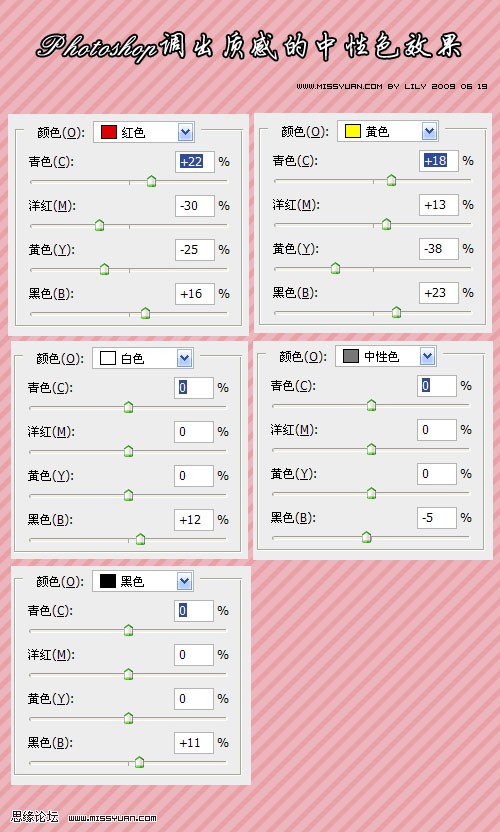
相关教程;
PhotoShop调出外景婚纱照中性色调色教程
调出外景人物图片流行的黄绿中性色
PS为艺术照片调出中性灰色调教程


